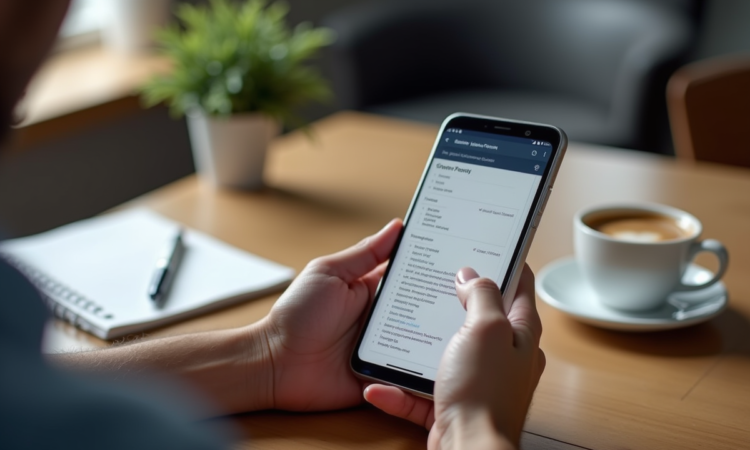
Vous êtes-vous déjà demandé où se cachent vos données copiées-collées sur votre smartphone Android ? Le presse-papiers, souvent méconnu, peut regorger d’informations majeures, allant de simples mots à des informations sensibles. Pourtant, peu d’utilisateurs savent comment y accéder ou même qu’il existe.
Heureusement, Android offre plusieurs astuces insoupçonnées pour retrouver et gérer ces informations. Que ce soit pour récupérer un texte copié par inadvertance ou sécuriser des données sensibles, ces fonctionnalités peuvent s’avérer très utiles au quotidien. Voici comment débusquer et maîtriser le presse-papiers sur votre appareil Android.
A découvrir également : Le PDG d'Huawei confirme le lancement d'un smartphone 5G pliable courant 2019
Plan de l'article
Qu’est-ce que le presse-papier sur Android ?
Le presse-papier sur Android est un outil essentiel pour copier et coller des informations rapidement et efficacement. Fonctionnant sur le système d’exploitation Android, il permet de stocker temporairement des données que vous souhaitez transférer d’une application à une autre. Que vous soyez en train de rédiger un email, de faire des recherches sur le web ou de répondre à des messages, le presse-papier simplifie cette manipulation.
Pour comprendre son fonctionnement, il faut savoir que chaque fois que vous copiez un texte, une image ou tout autre élément, celui-ci est temporairement stocké dans un espace mémoire dédié. Cette fonctionnalité est particulièrement utile pour éviter des allers-retours incessants entre différentes applications ou documents.
A voir aussi : Les avantages insoupçonnés de Sogo messagerie pour les entreprises
Fonctionnalités natives d’Android
Accéder au presse-papier via les fonctionnalités natives d’Android est relativement simple. Voici comment procéder :
- Ouvrez une application où vous pouvez saisir du texte.
- Appuyez longuement sur le champ de saisie jusqu’à ce que le menu contextuel apparaisse.
- Sélectionnez ‘Coller’ pour insérer le contenu du presse-papier.
Cette méthode fonctionne sur la plupart des appareils Android et garantit une expérience utilisateur fluide.
Utiliser le presse-papier avec Gboard
Gboard, le clavier virtuel de Google, intègre une fonctionnalité de presse-papier avancée. Pour l’utiliser :
- Ouvrez Gboard dans une application de saisie de texte.
- Appuyez sur l’icône du presse-papier située dans la barre d’outils.
- Accédez à l’historique des éléments copiés et sélectionnez celui que vous souhaitez coller.
Cette fonctionnalité vous permet de gérer plus efficacement vos données copiées et de retrouver facilement des informations stockées précédemment.
Accéder au presse-papier via les fonctionnalités natives d’Android
Pour accéder au presse-papier sur votre appareil Android, commencez par ouvrir une application permettant la saisie de texte, comme votre application de messagerie ou un éditeur de notes. Une fois dans l’application, appuyez longuement sur le champ de saisie. Un menu contextuel apparaîtra, offrant plusieurs options telles que ‘Coller’, ‘Couper’ et ‘Copier’. Sélectionnez ‘Coller’ pour insérer le contenu stocké dans le presse-papier.
Cette méthode simple et intuitive fonctionne sur la plupart des appareils Android. Elle permet de transférer rapidement des informations entre différentes applications sans avoir à les retaper manuellement. Android conserve temporairement les éléments copiés dans un espace mémoire dédié, garantissant ainsi une utilisation fluide et efficace.
Il existe aussi des fonctionnalités cachées qui peuvent être activées pour améliorer l’utilisation du presse-papier. Par exemple, certains constructeurs comme Samsung intègrent des options avancées dans leurs interfaces utilisateur. Pour y accéder :
- Ouvrez les paramètres de votre appareil.
- Accédez à la section ‘Saisie et Texte’.
- Activez les fonctionnalités avancées du presse-papier.
Ces options permettent de gérer plus efficacement les éléments copiés et de conserver un historique des textes et images copiés, offrant ainsi une flexibilité accrue dans vos tâches quotidiennes.
Utiliser le presse-papier avec Gboard
Le clavier virtuel de Google, Gboard, intègre une fonctionnalité de presse-papier avancée qui simplifie la gestion de vos textes copiés. Pour en tirer le meilleur parti, assurez-vous que Gboard est installé et configuré comme clavier par défaut sur votre appareil Android.
Activation du presse-papier sur Gboard
Pour activer et utiliser le presse-papier dans Gboard :
- Ouvrez une application permettant la saisie de texte, comme votre messagerie.
- Appuyez sur le champ de saisie pour faire apparaître le clavier Gboard.
- Appuyez sur l’icône du presse-papier située en haut de Gboard.
- Si c’est la première fois que vous utilisez cette fonctionnalité, activez-la en appuyant sur ‘Activer le presse-papier’.
Gestion des éléments copiés
Une fois activé, le presse-papier de Gboard conserve les éléments copiés pendant une heure par défaut. Vous pouvez aussi épingler des éléments pour les conserver plus longtemps :
- Appuyez longuement sur un élément du presse-papier.
- Sélectionnez l’option ‘Épingler’.
Cette fonctionnalité permet de retrouver facilement des textes ou des liens fréquemment utilisés sans avoir à les copier à chaque fois. Gboard se distingue par sa simplicité d’utilisation et sa capacité à centraliser la gestion des éléments copiés.
Utilisation avancée
Pour une utilisation encore plus fluide, Gboard propose des options avancées :
- Accédez aux paramètres de Gboard.
- Sélectionnez ‘Presse-papiers’.
- Activez les options telles que la suggestion automatique des éléments copiés dans la barre de saisie.
Ces fonctionnalités offrent une expérience enrichie, rendant la manipulation du texte plus rapide et plus intuitive.
Applications tierces pour une gestion avancée du presse-papier
Pour ceux qui recherchent une gestion plus sophistiquée du presse-papier sur Android, plusieurs applications tierces se démarquent. Ces outils offrent des fonctionnalités avancées telles que la synchronisation entre appareils et la conservation prolongée des éléments copiés.
Clip Stack
Clip Stack est une application gratuite qui permet de gérer un historique étendu du presse-papier. Elle enregistre automatiquement tout ce que vous copiez, vous permettant ainsi de retrouver facilement des éléments plus anciens. L’application offre aussi des options de sauvegarde et de restauration pour ne jamais perdre vos données importantes.
Clipboard Manager
Clipboard Manager se distingue par la synchronisation de votre presse-papier entre plusieurs appareils. Cette application propose une interface intuitive et des fonctionnalités avancées pour organiser vos éléments copiés en catégories. Une option intéressante pour les utilisateurs multisupports.
Samsung Keyboard
Pour les utilisateurs de smartphones Samsung, le Samsung Keyboard intègre une fonctionnalité de presse-papier. Ce clavier virtuel permet de conserver et gérer les éléments copiés directement depuis le clavier. Une solution intégrée qui évite d’avoir à installer des applications supplémentaires.
SwiftKey
Le clavier virtuel de Microsoft, SwiftKey, propose aussi une fonctionnalité de presse-papier. SwiftKey conserve un historique des éléments copiés et vous permet de les gérer efficacement. L’application offre des options de personnalisation poussées, rendant l’expérience utilisateur encore plus fluide.
Ces applications tierces enrichissent l’expérience utilisateur en apportant des fonctionnalités avancées et une gestion optimisée du presse-papier, répondant ainsi aux besoins des utilisateurs exigeants.


